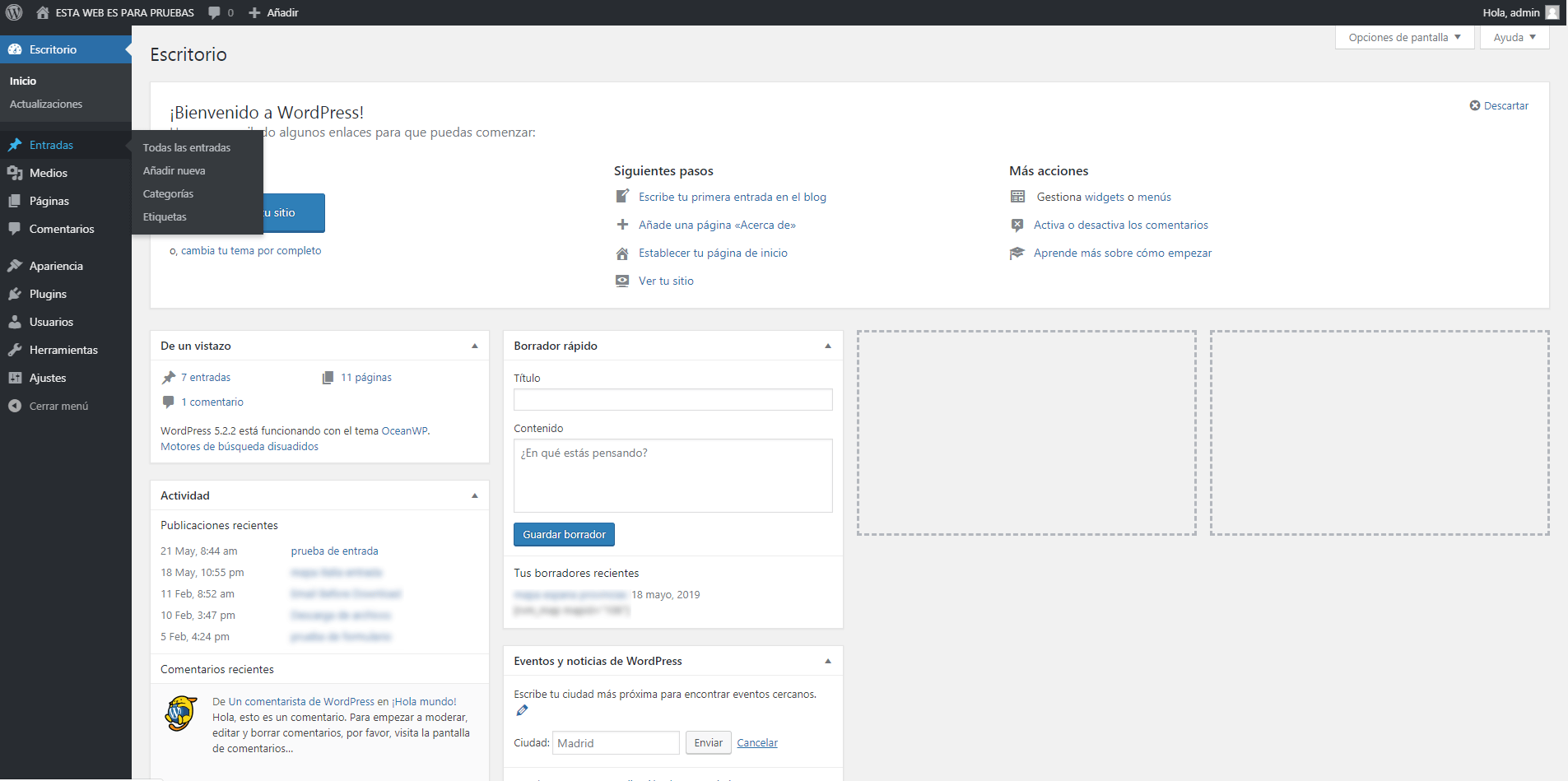¿Qué es WordPress?
Es un software de código abierto que se utiliza para gestionar y crear contenido en blog, webs u otras aplicaciones. Por tanto, es un Content Management System (CMS) es decir, es un sistema de gestión de contenido. Similar a PrestaShop, Magento o Joomla!, entre otros.
Como hemos mencionado, existen otros tipos de CMS con prestaciones similares a éstas, o bien centrados en un modelo de negocio en concreto. No obstante, WordPress es líder a nivel mundial cuando de software de este tipo se trata según la encuesta w3techs. Además, el 34% de las webs están realizadas por WordPress incluyendo tanto las de aficionados como de tiendas online, revistas incluso periódicos digitales y portales de instituciones oficiales.
Tiene una curva de aprendizaje muy baja. Es muy fácil de utilizar por lo que es ideal para principiantes, ya que no requiere de conocimientos técnicos. Se ha de señalar que esta desarrollada por una empresa y posteriormente liberado el código. Aquí es donde la comunidad de usuarios de WordPress colaboran con sus propias aportaciones al software. Por tanto, se caracteriza por ser completamente gratuita al ser una fundación sin ánimo de lucro. Aquí hay que diferenciar entre wordpress.org (gratis y autoalojada) y wordpress.com que es una opción freemium. Cada una de ellas te aporta una serie de ventajas en función de nuestros conocimientos.
¿Para qué sirve?
WordPress te permite crear y gestionar increíbles contenidos de forma muy visual en blog y en otras funciones ya que se adapta a cualquier diseño y necesidades de la web. Tiene multitud de posibilidades de diseño, que según nuestras habilidades podremos modificar en mayor o menor medida. Para diseñar nuestra web, blog o e-commerce, podemos hacerlo prácticamente sin ningún tipo de conocimiento.
Hace unos años, crear una página web era una tarea muy difícil de realizar por lo que solo estaba al alcance de programadores. Sin embargo, con este software prácticamente cualquier usuario puede crear sus propios contenidos de forma rápida y sencilla y lo más importante sin necesidad de poseer conocimientos sobre programación. Después de crear la web el propio usuario puede realizar mantenimiento de la misma con tan solo unos clicks.
¿Cómo funciona?
Todo se hace a través del menú situado a la izquierda, hablamos siempre de la versión desktop –ordenador de sobremesa-. Este muestra todas las opciones y herramientas necesarias para diseñar la web. A continuación, se explicará las más relevantes:
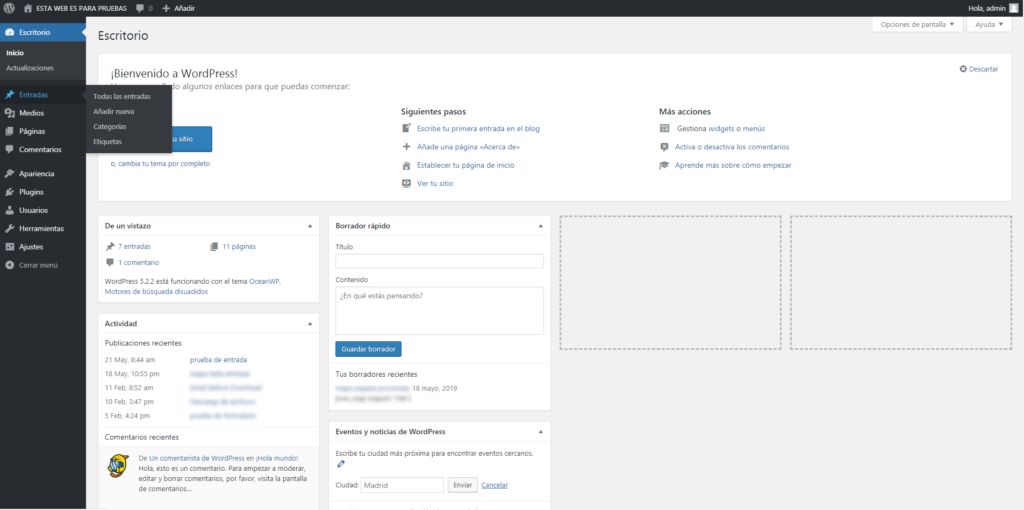
1. Entradas y páginas: son de los elementos más importantes. Desde el punto de vista de la organización para el usuario, se observa como en ambos aparecen las mismas opciones al pinchar en su desplegable.
Sin embargo, desde la perspectiva de funcionamiento las entradas están pensadas para contenidos que varían, es decir, dinámicos. Por ejemplo, un blog donde hablamos de la gama de productos (dependiendo de la temporada variará los colores, tejidos, diseño, etc.). No obstante, las páginas están orientadas para contenido no dinámico es decir “fijo”. Por ejemplo, la empresa dará siempre el mismo servicio al cliente, sus métodos de contactos se mantendrán también, etc.
Tanto en las entradas como en las páginas encontrarás todos los artículos o páginas, respectivamente. Por defecto se ordenan según la fecha de publicación, aunque también se pueden ordenar por otras directrices clicando sobre el título de cada columna de la tabla. Por ejemplo, alfabéticamente según los títulos de cada contenido, por autor, etc.
Como se ha dicho anteriormente cuando pinchas en estos apartados aparece prácticamente el mismo contenido por eso se explicarán de forma paralela.
Cuando pinchas en la opción “Entradas” o “Páginas” se abre un desplegable que se divide en todas las entradas/páginas, añadir nueva o categorías (esta aparece solo en el apartado de entradas). Si acabas de instalar WordPress en este apartado tendrás los artículos de demostración, el tradicional ¡Hola Mundo!
- Todas las entradas o páginas: aparecen todos los artículos incluso los borradores.
- Añadir nueva: lógicamente se utiliza para crear nuevos artículos.
- Categorías y etiquetas: en el caso de las páginas no se encuentra ésta clasificación. Se utiliza para organizar y agrupar las entradas. Es importante categorizar cada artículo cuando esté terminado para que sea fácil localizar para los usuarios que lo visiten y para nuestra estrategia de posicionamiento SEO.
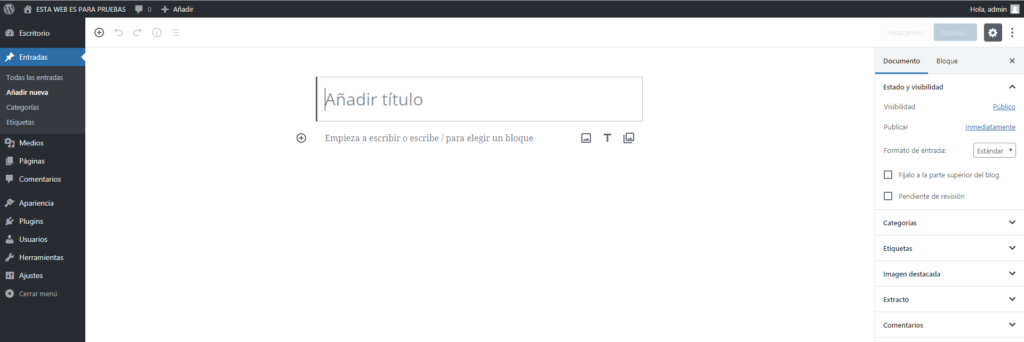
En dichos artículos se pueden añadir:
- Imágenes: añadir objeto (en la parte superior del texto)-subir archivos-insertar entrada.
- Videos: lo más sencillo es subir el video a YouTube para luego copiar y pegar el enlace en el artículo.
- Enlaces: se selecciona el texto y se hace click en el símbolo de cadena.
- Entradas: Para que quede bien organizado se utiliza las opciones de Título 1, Título 2, Título 3, Título 4, Título 5, Título 6, citas, subtítulo, etc. Se utilizará una opción u otra dependiendo de su importancia. Estas opciones se encuentran en la barra de herramientas junto a la cursiva, subrayado y negrita.
- Imagen de cabecera: será la que se muestra arriba de la entrada, esta imagen hará que tu entrada quede más atractiva.
- Guardar y publicar: antes de publicar guárdalo, no te olvides de hacer antes una vista previa para visualizar con verán los usuarios el contenido. Puedes guardarlo cuantas veces quieras antes de publicarlo finalmente.
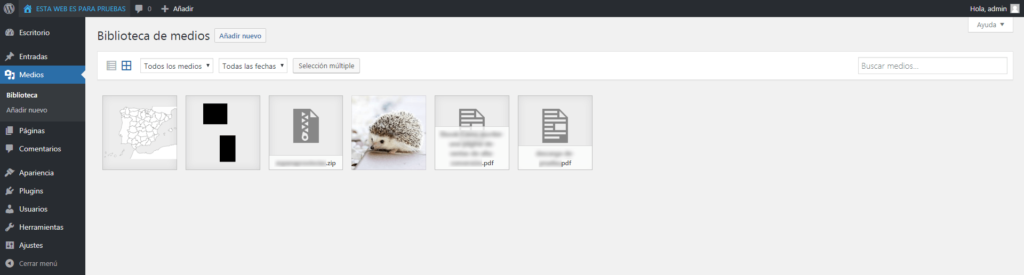
2. Medios: en este apartado aparece las imágenes, iconos y logos disponibles en la web. Cuando pinchas la palabra medios se abre un desplegable que contiene por un lado la palabra biblioteca, por otro lado, añadir nuevo este te permite coger las imágenes del equipo y subirlas.
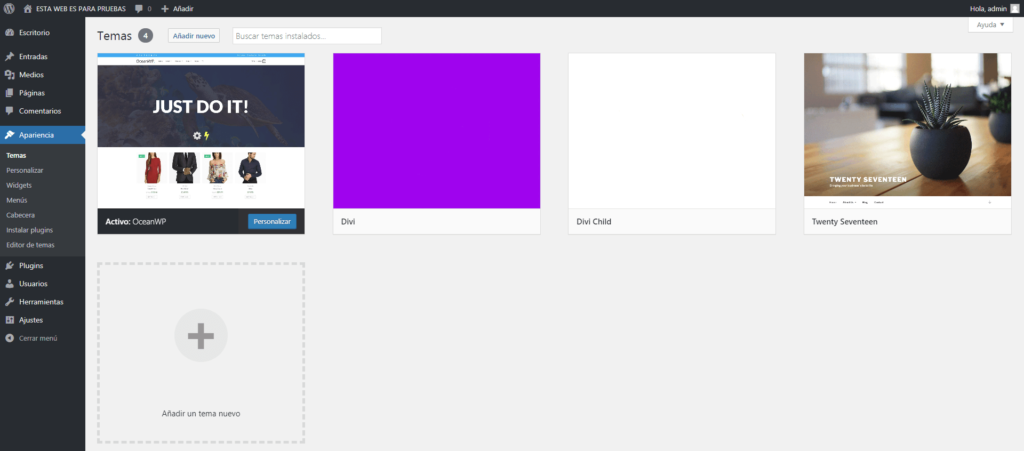
3. Apariencia: en este apartado puedes diseñar y personalizar la web según las características demandadas por los clientes desde los colores e imágenes hasta la distribución de los elementos. También puedes elegir entre las diferentes plantillas la que mejor se adapte a las características de la web modificando los aspectos más relevantes. En caso contrario tienes la opción de comprar plantillas Premium, éstas cuentan con número superior de funciones y permiten modificar los elementos con total libertad.
Si las modificaciones son estructurales es aconsejable tener conocimientos del lenguaje de programación php (lenguaje utilizado por WordPress). Si se carece de dichos conocimientos se tiene la opción de buscar un plugin que permita realizar dichas modificaciones.
Las plantillas se encuentran en el apartado apariencia, se abre un desplegable con la palabra temas-pinchamos-añadir nuevo-subir tema- seleccionar archivo-instalar-activar.
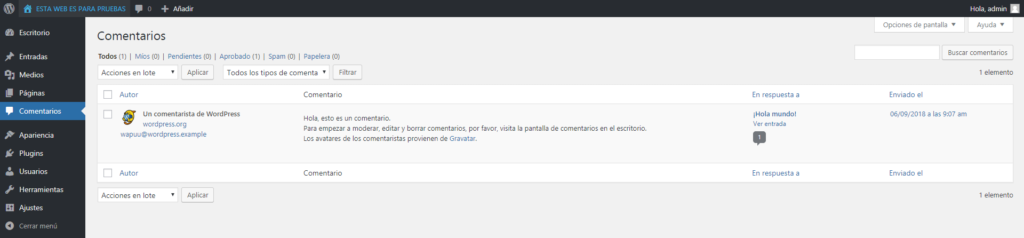
4. Comentarios: se pueden ver los comentarios escritos por los usuarios, estos pueden ser positivos o negativos. La empresa puede responder a dichos comentarios de manera que fomenta la comunicación bilateral entre empresa-cliente. Además de esta manera ayudamos a gestionar la imagen corporativa.
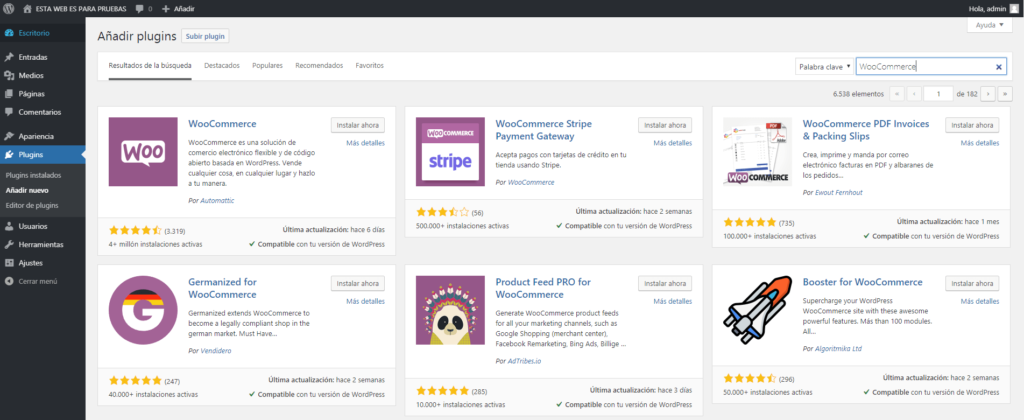
5. Plugins: son códigos que permiten dar funcionalidades a tu WordPress como por ejemplo WooCommerce que permite transformar WordPress en una tienda online. Para disponer del plugins en el sitio web debes llevar a cabo los siguientes pasos:
- Añadir nuevo (aparece un buscador en el cual hay que poner el nombre del que queremos descargar)
- Instalar ahora
- Activar
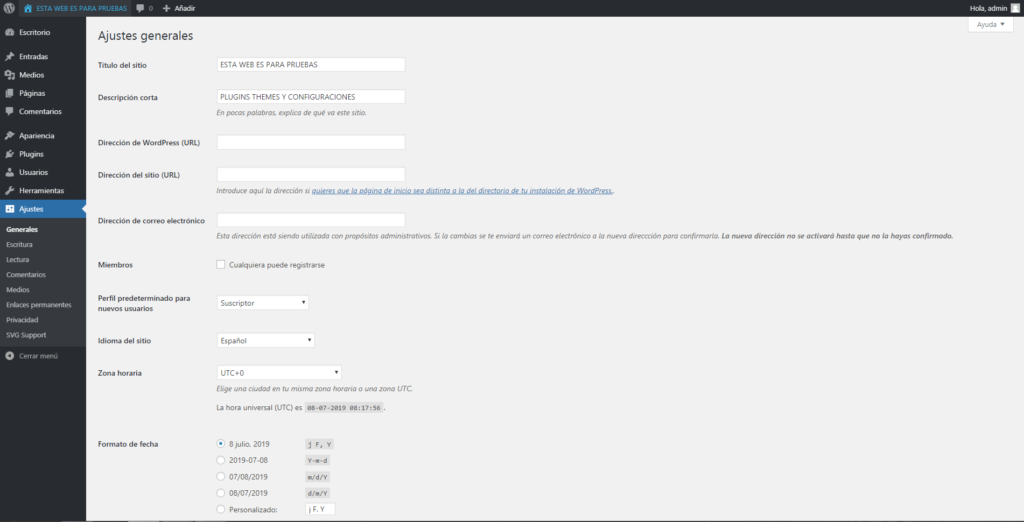
6.Ajustes: en el encontraras múltiples funciones. Mientras desarrollamos nuestro sitio web hay que tener presente la opción de Disuadir a los motores de búsqueda. Aquí puedes indicar que no te rastreen el sitio web. Una vez terminada la web no te olvides de desactivar dicha opción para que los usuarios pueden acceder al sitio web.
¿Qué sitios web puedes crear con WordPress?
La mayoría de personas piensan que WordPress está destinado principalmente para los blogs personales, pero no es del todo correcto. Ya que como se ha dicho con anterioridad dicha plataforma te permite crear cualquier tipo de web. Siendo las más destacadas las siguientes.
- Blog: es una de sus funciones más populares y conocidas, ya que su origen fue la creación de este tipo de portales.
- Web corporativa: WordPress posee plantillas corporativas las cuales se puede modificar hasta conseguir el aspecto deseado.
- Tienda: para realizar una tienda online es necesario tener el plugins de WooCommerce. Más abajo encontrarás más información sobre qué es y cómo funciona este plugin.
- Intranet: Si seleccionamos los plugins adecuados podemos crear una intranet a nuestra empresa. Por ejemplo, podemos montar nuestro CRM, sistema de avisos internos, gestión de recursos humanos, entre otros.
¿Qué es WooCommerce?
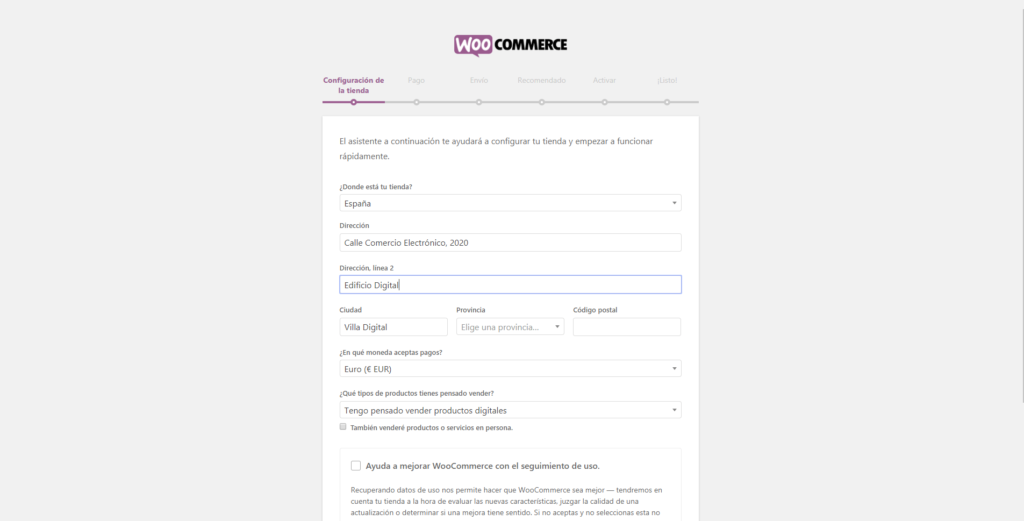
El plugins de WooCommerce es el que mayor porcentaje de descargar posee ya que es necesario para convertir WordPress en una tienda online. Es gratuito, fácil de instalar y no necesita de conocimientos de programación. Realizar tiendas será un proceso sencillo y rápido. Además, ofrece plantillas totalmente compatibles con las de WooCommerce en las que se pueden añadir tantos idiomas como quieras.
Se caracteriza por poseer las siguientes características:
- Optimización SEO
- Integración con redes sociales e interacción entre ellas
- Puedes añadir en la misma página blog, foros, etc., fomentando la relación con los clientes
- Equipo humano dedicado a ayudar a aquellas empresas que tengan duda sobre el funcionamiento del software
Además, de las características básicas de cualquier tienda online:
- Insertar productos
- Configuración de impuestos y gastos de envío según la ubicación
- Ubicación del establecimiento
- Contacto
- Categorías
- Etiquetas
- Funcionalidad del carrito de a compra y gestión del mismo
- Permite llevar la gestión de stock
Si queremos ampliar las funcionalidades podemos instalar otros plugins compatibles, por ejemplo, para generar facturas o personalizar los campos de producto.